Kako možete vratiti izbrisane datoteke s telefona. Vratite udaljene podatke pomoću sigurnosne kopije
Danas sam naišao na zadatak da vrati podatke unutarnja memorija Na android smartphone.
Tako je koristio članak o Habréu Restore Remote Android datoteka
Algoritam grubo sljedeći
1) Instalirajte upravljačke programe na telefon. Imao sam Samsung telefon od njega da stavim instalaciju Samsung Software Kies. U biti, trebamo kada uključite način rada uSB modem Na Androidu još uvijek imamo modem na računalu. Postoji link u mrežnim adapterima u svojstvima sustava.
2) Idemo na postavke telefona - o telefonu - i pritisnite broj sklopa u prečacu nekoliko puta nakon kojeg je aktiviran izbornik za razvojne programere, potrebno je omogućiti USB način ispravljanja pogrešaka. Također trebamo korijen na telefonu. Ako to nije potrebno dobiti. Moj korijen je već bio na telefonu. Stoga sam u izborniku programera uključio samo pristup korijenu putem adb. Pristup Ruth kroz ADB nije se pojavio iz nekog razloga na zaliha firmware, na CyagNode, ova kartica je u izborniku razvojnog programera. U skladištu firmware putem dodatnog softvera za kontrolu korijena možete omogućiti ovaj posao. Glavna stvar pri povezivanju putem ADB ljuske na uređaj nakon naredbe da se pojavi pozdravni pozdrav
3) Instaliran adb adbdriver.com/downloads upravljački program / ili preuzmite ili instalirajte adb upravljački program za određeni uređaj. Ali ako su upravljački programi iz prve stavke instalirali taj problemi s postavkama adb upravljački program Veza ne bi trebala biti.
4) preuzeli potrebne datoteke za rad
fTP poslužitelj za preuzimanje odjeljka s Android uređajem na računalu
preporučena filezilla
filezilla.
ADB za pristup uređaju
adb.exe.
Adbwinapi.dll
aDB-Windows.exe.
Adbwinusbapi.dll.
fastboot.exe.
Preuzela sam ih s web-lokacije 4pda adb download
istina će se morati registrirati na 4pda za preuzimanje
Vhdtool vhdtool uslužni program za pretvaranje rezultirajućeg dijela RAW prije montaže u Windows sustav
RSAver program za pretraživanje i vraćanje udaljenih datoteka na disku ispod Windowsa
rasipanje
5) Činimo sve što je navedeno u članku o Haruéu. Postoji samo nekoliko nijansi.
Nakon naredbe, morate imati dobrodošlicu u korijen
Ako se root ne pojavi Provjera postavki programera tako da je korijen uključen za adb
Zatim nakon što se pokušate povezati server Filezilla. Na računalu da biste proslijedili datoteku, možda nemate vezu. Zatim morate otići na upravljačku ploču i onemogućiti vatrozid u vrijeme kopiranja datoteka.
6) Nakon vađenja datoteke particije i pretvaranjem njegove vhdtool uslužni program
Trebate montirati odjeljak u sustavu Windows
Pritisnite desnu tipku miša na ikoni Moje računalo, odaberite kontrolu.
U prozoru koji se pojavljuje, na lijevoj strani odaberite Uređaji za pohranu, a zatim kontrolne diskove.
U gornjem izborniku odaberite točku akcije i odaberite Priključi virtualni tvrdi disk.
U prozoru koji se pojavljuje, u stavku vrste datoteke (gdje su pisane datoteke virtualnih diskova) (* .vhd)), odaberite sve datoteke. Nakon toga odaberite datoteku MMCBLK0.Raw.
Nakon toga, novi disk će se pojaviti na dnu prozora. Nazvao sam disk 3. To će biti napisan na desnoj strani ovog natpisa.
Pritisnite desnu tipku miša na natpisnoj disk 3 i odaberite inicijalizirati stavku diska. Zatim smo stavili oznaku na tablicu s GUID dijelom.
Pritisnite desnu tipku na natpisu se ne distribuira i odaberite stvaranje jednostavne stavke glasnoće ... U sljedećim prozorima dodijelite to pismo (na primjer, z) i odbijte formatiranje.
Nakon pritiska na gumb, u sustavu će se pojaviti novi lokalni z disk i odmah se pojavljuje prozor koji ga ponovno nudi za formatiranje.
Mi formatiramo disk, dok navodeći FAT32 datotečni sustav, standardnu \u200b\u200bveličinu klastera i nužno stavljanjem oznaka na brzo formatiranje točke.
Sve, sada je disk spreman raditi s programima za obnavljanje podataka.
Tada ćemo trčati i tražiti izbrisane datoteke pronaći popis datoteka grupiranih prema vrsti i obnavlja ono što nam je potrebno. Čak i dugo uklonjene slike na uređaju
Mali dodatak, nedavno se sudario s zadatkom da vrati udaljene datoteke na tablet Lenovo. TAKO zaliha firmwarekada čitate naredbe
mkfifo / cache / myfifo
na mkfifu, FTPPUT i drugi Linux tim zakune i nisu pronađeni.
To znači da trebate instalirati busybox.
Stavio sam verziju s 4pda stranice
Nakon toga sve je prošlo.
Na prilagođenim firmwarema svih vrsta Cyagenmi i drugih zauzetosti obično stoji
Tim
fTPPUT -V -U QWER -P Pass -p 40 192.168.42.79 MMCLK0P27.RAW / Cache / Myfifo
Stvara tok prijenosa u FTP smjeru Filezilla poslužitelju
I tim u novoj konzoli
dd if \u003d / dev / blok / mmcldk0p27 od \u003d / cache / myfifo
stvara kopiju diska u izrađenoj izlaznoj datoteci koju prenosimo na FTP poslužitelj
Pronalaženje gubitka androida važna informacija (Video, Fotografije, Kontakti, itd.), Morate isključiti snimanje novih datoteka na njemu i što je prije moguće za početak povratka izgubljenog. U tom slučaju, najvjerojatnije ćete reanimirati izbrisati sadržaj u cijelosti. Razmotrite postupak oporavka podataka na Android telefonu kada su slučajno izbrisani.
Načini vraćanja izgubljenih informacija
Posebna ili nenamjerna brisanja s mobilnih uređaja koji se izvode na Android OS-u, prilagođene datoteke ne dovodi do njih potpuno uklanjanje, Fragmenti podataka ostaju u spremištu dok se novi sadržaj ne zapisuje na njihovom mjestu. Da biste eliminirali neopoziv gubitak osobnih podataka, morate odbiti kopirati na isti nosač bilo koje datoteke. Inače, šanse za uspjeh će težiti za nulu.
Da biste vratili podatke iz Androida, možete koristiti jedan od sljedećih alata:
- Prethodno stvorena sigurnosna kopija;
- S. Sinkronizacija usluga u oblaku Google;
- Program za oživljavanje.
Svaka metoda vraćanja izbrisanih informacija ima svoje prednosti i slabe strane, a također zahtijeva usklađenost s određenim uvjetima. Stoga razmotrite ove metode detaljnije.
Vratite udaljene podatke pomoću sigurnosne kopije
Da biste zaštitili datoteke na Androidu od slučajnog brisanja, preporuča ih je povremeno zabilježiti na sigurnom mjestu. Ako želite spremiti videozapis, slike i audio sadržaj, mogu se jednostavno prenijeti na računalo. U ovom slučaju, prilikom brisanja podataka iz unutarnje memorije telefona ili vanjska kartica Micro SD sigurnosna kopija neće patiti.
Unatoč svim jednostavnosti ove metode rezervacije, ne dopušta da se napravi duplikat telefonski imenik, SMS poruke, Osobne postavke i druge specifične informacije. Njihovo kopiranje se provodi pomoću drugih alata, od kojih je jedan sustav sigurnosne kopije.
Da biste stvorili sigurnosnu kopiju Androida sa svim korisničkim podacima, možete koristiti standardni okoliš. oporavak oporavka Način:
Datoteka s sigurnosnim sustavom bilježi se na ugrađenu telefonsku kartu, ali se uvijek može kopirati s računala ili na drugom mjestu. Sada, ako je potrebno, možete vratiti podatke iz interne memorije putem istog okruženja oporavka, pokretanje funkcije vraćanja. 
Drugi djelotvoran način Recovery Datoteke na Android je sinkronizacija s Google Cloud Storage. Ovaj postupak je dostupan svim vlasnicima mobilnih uređaja i apsolutno je besplatan. Jedina stvar koju trebate je potrebno - dostupnost stabilne internetske veze i poštanski sandučić Gmail.
Sinkronizacija s Googleu za Android je sljedeći:
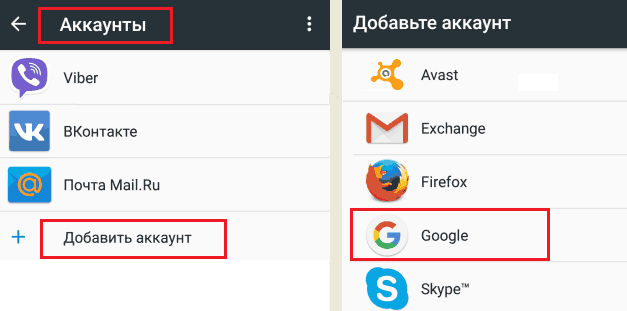
Nakon izvršavanja ovih radnji, korisnički podaci se zapisuju u Google Arhivu iu prisutnosti interneta bit će dostupni s bilo kojeg radnog mjesta. Prilikom aktiviranja autosinkronizacije takvo kopiranje će se provoditi stalno u određenim intervalima.
Sada, kada koristite firmware ili resetirajte svoje postavke u tvornici, možete vratiti datoteke, unositi izbornik "Vrati i resetirati" i aktivirati odgovarajući postupak. Koristeći pohranu oblaka, možete također analizirati određene vrste podataka zasebno. Na primjer, ako imate video ili fotografiju, koristite Googleovih foto alat. Vratite sobe iz telefonskog imenika pomoći će usluzi Google kontakti.
Vratite datoteke putem dodatnog softvera
Oporavak podataka na gore opisanom androidu u slučaju kada imate prethodno kreirani sustav sigurnosnog kopiranja ili pametnog telefona vezanog za Google uslugu. Ako ti uvjeti nisu ispunjeni, moguće je reinimizirati izbrisane informacije pomoću posebnog softvera.
Programi za obnavljanje podataka prikazani su u mreži u mreži u velike količineMeđutim, najučinkovitije komunalije su:
- 7 podataka. Android oporavak.;
- Poništiti.
Navedeni softver omogućuje oporavak podataka iz interne memorije. mobilni uređajkao i ugrađeni karte Micro. SD. Tako se razlikuje od sličnih resuscitativnih aplikacija koje mogu raditi samo s vanjskom pohranom.
Povratak izbrisanih datoteka putem 7-podataka Android oporavka
Svi programi oživljavanja koji rade s unutarnjim pogonom trebaju napredna prava (korijenski pristup). Stoga, prije oporavka podataka, morate otključati na telefonu profil supervice, To se može učiniti pomoću uslužnog programa Framaroot:
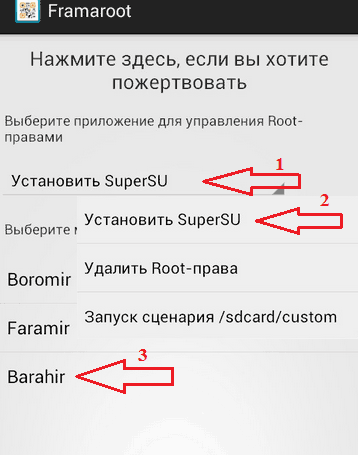
Nakon što je profil supervizera otključan, možete nastaviti izravno na istraživanje aktivnosti:
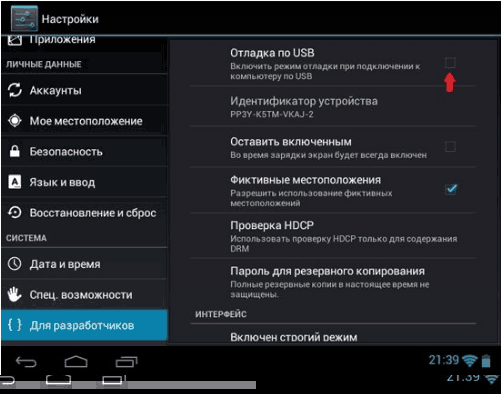
Nakon što vratite slomljene slike na Android i druge vrste podataka, uspjeli ste ih baciti na telefon ili otići na računalo.
Obnova nasumično izbrisanih datoteka pomoću DR.Phone
Vraćanje podataka iz unutarnje gadgetne memorije s navedenom aplikacijom također se izrađuje putem računala. Stoga, prije početka glavnog posla morat ćete instalirati na PC Dr.Phone, a zatim povezati problematični smartphone na njega. Nakon toga činimo sljedeće:
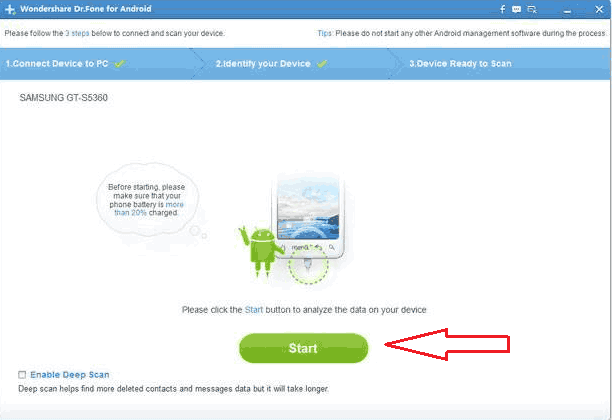
Neposlužno je izbrisao sve podatke s pametnog telefona na Android? A postoje vaše omiljene fotografije, izbor pjesama i slomljenu knjigu. Sada nećete znati gdje su gusari pokopali blago! Ili nije sve izgubljeno od memorije?
Najčešće se sve informacije mogu vratiti s jednim od načina., I nakon što ćemo sve vratiti, ne zaboravite "dionica" pouzdanim programom za stvaranje sigurnosne kopijeTako da sljedeći put oporavak podataka nije uzeo toliko vremena. Ići!
Uključite način rada za razvoj i ispravljanje pogrešaka putem USB-a
Vraćanje podataka izgubljenih iz mobilne memorije uređaja pojavljuje se kada je način rada programera na strani Android (Android). Potrebno je aktivirati:
- Idite na "Postavke".
- Na dnu odjeljka podataka nalazimo karticu "na uređaju" i idite na njega.
- Odaberite stavku "Sklop".
- Kucati na njega 7 puta. U isto vrijeme, prikazuje se broj preostalih dodira za aktiviranje (nakon 4 puta).
- Nakon operacijski sustav Prikazuje poruku koju ste postali programer.
- Sada će se pojaviti nova stavka "za programere".
Da biste nastavili oporavak podataka, uključite "USB ispravljanje pogrešaka". To se može učiniti u novom odjeljku Android Settings.
Značajke povrata izgubljenih informacija o Androidu
Što se tiče mjesta izgubljenih informacija, sve metode oporavka mogu se podijeliti u dvije glavne kategorije:
- Vratite informacije uklonjene s proširene kartice (flash diskovi).
- Vraćanje podataka izbrisani iz unutarnje memorije uređaja na Androidu.
Sve više, modeli uređaja na temelju ovog operativnog sustava proizvedeni su proizvođačima bez utora za proširenje pod SD karticom. To može biti dodatna prepreka na putu do postizanja glavnog cilja - povrat informacija izgubljenih s telefona.
Cijeli problem "soli" je da se pristup ugrađenoj memoriji na uređaju na Androidu provodi pomoću MTP protokola. Zbog onoga što je povezano osobno računalo Uređaj se ne prepoznaje kao redoviti USB pogon. Stoga morate kopirati cijeli OS mobilnog uređaja na tvrdi disk računala u obliku slike.
Iako je bolje iskoristiti posebne softverS kojima možete vratiti takve podatke. Što će u velikoj mjeri olakšati izvršenje ovog zadatka.
Prilikom vraćanja informacija izgubljenih s telefona flash pogona, cijeli proces je mnogo lakši. Proširna kartica se povezuje s računalom putem čitača kartica i računala ga vidi kao izmjenjivi disk.
Ponovno vraćamo informacije pomoću 7-podatkovnog programa za oporavak
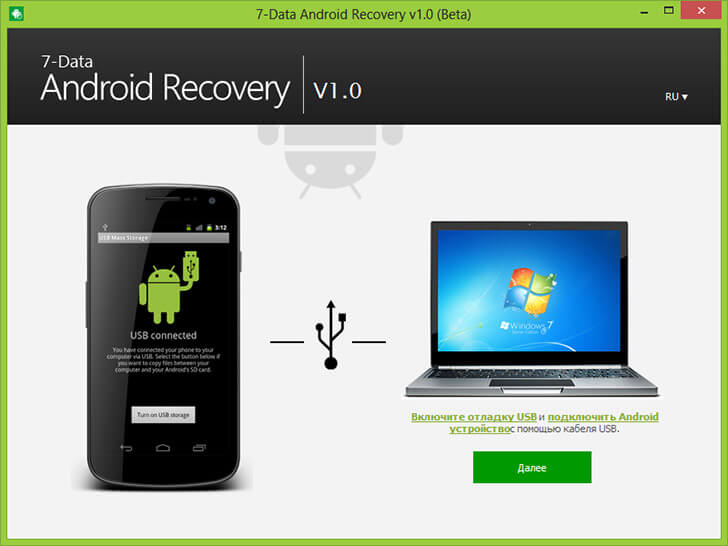
U početku, program za povratak podataka iz Androida bio je potpuno besplatan, ali sada to zahtijeva "novac" za svoj rad. Ali na internetu je lako moguće pronaći ranu verziju ove aplikacije. Vratite informacije korak po korak:
- Preuzmite program na računalo i instalirajte ga.
- Pokrene ga.
- Aktivirajte u postavkama telefona "Debug na USB" način rada.
- Spojite mobilni uređaj na Android na računalo.
Nakon toga, glavni prozor aplikacije pojavit će se na zaslonu računala. Sada cijeli proces povrata informacija izgubljen iz unutarnje memorije mobilnog uređaja, će se pojaviti na računalu:
- Odaberite željeni izvor za oporavak.
- Skenirajte odabrani disk za daljinske, izgubljene ili oblikovane podatke.
- Zatim će se 7-podatkovni android oporavak prikazati elemente čiji je oporavak moguć.
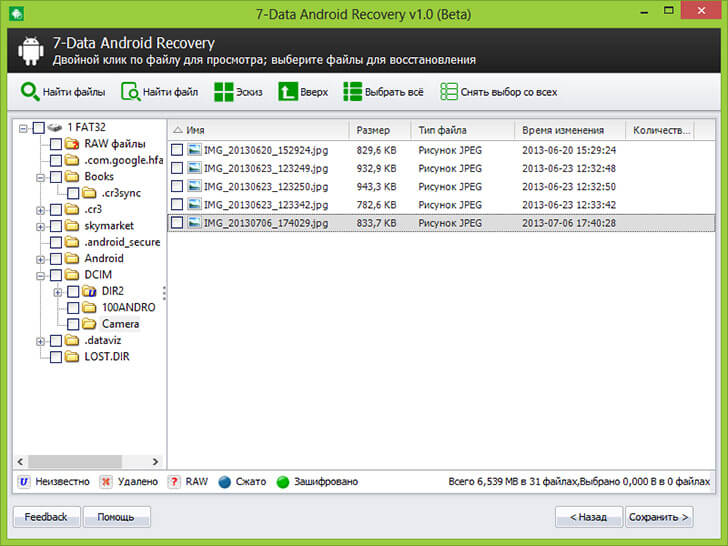
Važna značajka ovog programa je da prikazuje sve elemente u obliku strukture. sustav datoteka, Zahvaljujući tome, možete se upoznati sa sadržajem izgubljenih mapa. I također prikazati udaljene slike slike, slušati glazbu i otvoriti tekstualne dokumente.
- Odaberite elemente za povratak.
- Navedite mjesto za spremanje (ali ne samo na disk za oporavak).
- Dobivamo rezultat.
Opisano ovdje uputa korak po korak Sasvim je pogodan za sve ostale slične softverskih proizvoda kojima se vraćaju udaljeni elementi iz memorije uređaja.
Na isti način možete vratiti informacije o proširenju i internoj memorijskoj kartici koristeći sljedeće aplikacije:
- Handyrecovery.
- R-studio.
- Tenorshare. Android podataka. Oporavak.
- Oporavak Hetman particije.
Jeste li slučajno izbrisali bilo kakve podatke s vašeg pametnog telefona i rastrgali kosu od nemoći? Ne brinite - oporaviti podatke s telefona na Android natrag Nitko nije otkazan. Da biste to učinili, stvarni su različiti alati, a neke od informacija lako se vraćaju iz sigurnosnih kopija i skladišta u oblaku. Odvojimo kako vratiti slučajno izbrisane podatke s telefona na operacijskoj dvorani android sustav.
Najlakši način vraćanja podataka iz sigurnosnih kopija pohranjenih u odvojenim izvorima. Stoga morate pravilo redovito stvarati kopije svih važnih informacija dostupnih na pametnom telefonu. Ako slučajno "sruši" nešto, uvijek možete vratiti izgubljene informacije. Štoviše, programi za stvaranje sigurnosnih kopija u PlayMarketu su puni - Wept da ih stisnuti. Što oni zadržavaju?
- Dopisivanje SMS-a i MMS-a;
- Aplikacijski podaci;
- Sobe iz telefonskog imenika;
- Dokumentacija;
- Fotografija i video;
- Popisi poziva;
- Druge vrste datoteka.
To jest, možete pronaći aplikacije za bilo koje vrste podataka. Da biste vratili informacije, morat ćete jednostavno odabrati odgovarajuću arhivu.
Dobra se pomoć automatsko ušteda podatke u skladištu oblaka. Na primjer, možete konfigurirati automatsku sinkronizaciju fotografija s google poslužitelji, Postoje evidencije iz kalendara i telefonskog imenika. U bilo kojem trenutku možete oporaviti sve ove podatke ili pristupiti online pristup - Čak i ako slučajno dovršite cjelokupno resetiranje.
Kasne opcije za Cloud Backup SMS, MMS i popis kontakata u Android operativnom sustavu nedostaju, dakle, za spremanje tih informacija, trebali biste koristiti dodatne programe.

Programi za oporavak podataka s android telefon Čuda stvaraju, brzo vraćaju izgubljene podatke. Stoga možete brzo vratiti slučajno izbrisane datoteke. Jedan od vođa na popisu relevantnih aplikacija je GT oporavak program - oporavak. Omogućuje vam da obnovite bilo kakve vrste podataka i ne traži novac za to. - Program je apsolutno slobodan.
Nedostatak programa je da su korijenska prava potrebna za njezin rad. Bez tih prava, pretraživanje i oporavak nekih podataka bit će nemoguće. Treba pamtiti da je korijen potreban mnogim aplikacijama koje rade izravno s datotečnim sustavom i s nekim resursima sustava.
Još jedan popularni program Za oporavak podataka iz pametnih telefona je kontejner. Organizira košaru u sustavu, slično onoj koji je dostupan u operacijskom sustavu Windows. Ako slučajno izbrišete određenu datoteku, prvo će ući u košaru. I dok ne očistite košaru, izbrisane datoteke mogu se vratiti u nekoliko sekundi (i bez ikakvih root prava).
Treća popularna aplikacija je Zapovjednik datoteka iz programere Mobisystems. Ona kombinira napredne upravitelj datoteka i košaru. Ako je potrebno, možete brzo oporaviti slučajno izbrisane datoteke. Također, program može raditi Čuvanje oblaka podaci. Samo tuga da biste pristupili nekim značajkama koje je potrebno za preuzimanje plaćene verzije programa., Ako niste spremni potrošiti dodatni novac za softver, koristite gore opisane aplikacije iz Playmarketa.

Da biste vratili podatke s telefona na Android, možete pokušati desktop programe instalirane na Windows računalima. Tipični predstavnik takvih programa je besplatan Android Mobisaver. Iz njezina imena postaje jasno da je slobodno, Omogućuje vam da vratite sljedeće podatke:
- SMS poruke;
- Udaljeni kontakti;
- Fotografije i videozapisi;
- Glazbene datoteke;
- Datoteke dokumenata.
Za ispravan rad programa, morate aktivirati u postavkama uređaja pogrešnim pogreškama putem USB-a i dati uređaj za korijen. Nakon toga povezujemo pametnog telefona na besplatni priključak, pokrenite program i nastavite na pretraživanje. Pronađeno datoteke koje možete brzo vratiti, nakon čega će se pojaviti u odgovarajućim mapama i aplikacijama.
Kao što možemo vidjeti, u ovom slučaju, to se ne dogodi opet bez potrebe za pravima supervizera (korijen). Prava su potrebna za pristup programu programskog sustava, jer će morati pronaći i vratiti datoteke koje su već označene kao izbrisane. Da biste dobili prave superuura, morate pronaći odgovarajuće upute i softver - Ovdje ne postoji univerzalno rješenje, što otežava postupak prava prava.
Zapamtite da dobivanje prava supervizera dovodi do gubitka jamstva. Nabavite ih samo ako su izgubljene informacije vrijedne to. Inače ćete izgubiti jamstvo i nećete biti u mogućnosti popraviti svoj smartphone besplatno ako je oštećen.
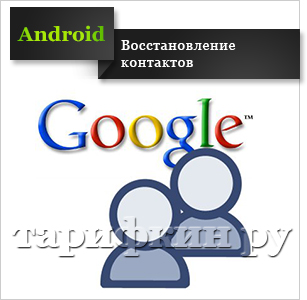
Ako ste slučajno izbrisali kontakte iz svog telefonskog imenika, nemojte požuriti tražiti oporavak podataka i primati prave supervizera. Za vraćanje kontakata samo idite na web-lokaciju usluge Google Kontakti (Možete ići ovdje putem Gmaila) i odabrati stavku "Više - vratiti kontakte". Sustav će vas zatražiti da vratite popis kontakata od države:
- Prije 10 minuta;
- Prije sat vremena;
- Jučer;
- Prije tjedan dana.
Također pruža proizvoljni pokazatelj vremena oporavka kontakata. Nakon toga, morat ćete uključiti na sinkronizaciju pametnog telefona i čekati dok se kontakti s vašeg računa neće objesiti.
Vrlo često podaci se uklanjaju ne s SD kartice, već unutarnje android memorija, U ovoj situaciji, nema programa za vraćanje datoteka na Android ne pomaže. To jest, korisnici ne samo gube vrijedne podatke, već i ograničene u metodama obnove.
Ova metoda oporavka podataka iz unutarnje memorije na Android telefon ne može se nazvati vrlo jednostavnim. Ali on radi i uspješno me testira. Opisani način oporavka predložio je korisnik wartickler na forumu.xda-developers.com Forum i dopunjen vrlo korisnim člankom o Habrahabr (od tamo se daje najrelevantnijim informacijama. Zahvaljujemo autoru za prezentaciju).
Koji će koristiti Vodič za oporavak podataka. File Brisanje scenarija na telefonu
Ispada da postoji mogućnost dubokog skeniranja unutarnje memorije na Android. Sve što će biti potrebno za oporavak podataka s telefona:
- preuzmite besplatne uslužne programe za oporavak
- pažljivo pročitajte upute za oporavak podataka
- ponovite postupke opisane u njemu na Androidu.
Poteškoće oporavka od unutarnje memorije telefona
Interna memorija androida nije spojena kao disk, kao u slučaju vanjske SD kartice koju se uvijek možete povezati s računalom. Vanjska memorija omogućuje korištenje alata za obnavljanje podataka koji skeniraju izbrisane datoteke i pomognu im da ih vrate u radni uvjet.
Obično operativni sustav jednostavno briše referentni pokazivač na indeks, što ukazuje na to da datoteka postoji s takvim imenom i to je u tom položaju na tvrdom disku / u memoriji. tamo je učinkoviti alati Da biste izbrisali podatke, oni prepisuju udaljenu datoteku u nekoliko ciklusa, sprječavajući oporavak na ovaj način.
Snag je da su programi za oporavak podataka potrebno stvarni disk za duboko skeniranje fotografija izbrisanih slučajnim. Novi modeli telefona često ne podržavaju vanjske SD kartice, koje su vrlo jednostavne za montažu kao diskove putem kanota. To lagano komplicira obnovu androida: unutarnja memorija je montirana kao MTP / PTP, koja se ne smatra montiranim diskom i stoga se ne prepoznaju aplikacije za obnavljanje podataka. Međutim, riješimo ovaj problem za nas.
Faze oporavka unutarnje memorije
Imam telefon Samsung Galaxy Nexus toro. Vjerujem da je metoda oporavka prikladna za bilo koji Android-telefon s unutarnjom memorijom. Trebat ćemo i Windows 7 ili više na:
- Izvesti backup particija unutarnje memorije telefona na računalo kao jednu masivnu datoteku u sirovi format,
- Pretvorite sirovu datoteku na virtualni tvrdi disk,
- Montirajte virtualni tvrdi disk kao disk u Disk Manager,
- Skenirajte montirani virtualni tvrdi disk,
- Pronađite izbrisane datoteke, pokrenite vraćanje podataka s Android Telefon Reguva program Reguva Program
Kontrolni popis potrebnih alata za oporavak podataka
- Android telefon s pristupom root
- Montirana Busybox (set Usluga Linux konzole)
- Instalirani Linux okruženje za Windows - Cygwin na PV i Util-Linux iz spremišta. Morate otvoriti aplikaciju Cygwin barem jednom kako biste provjerili je li mapa / bin stvorila. Osim toga, napravio sam mapu kako bih stavio izvezenu datoteku u format.
- Unix-uslužni netcat (preuzmite zip datoteku i raspakirajte nc.exe b),
- (Provjerite je li adb.exe smješten na putu Windows okruženja),
- USB ispravljanje pogrešaka na uređaju mora biti omogućen
- VHD alat od moćnog Maicrosoft. Postavite datoteku vhdtool.exe u,
- Piriform Recuva ili vaš omiljeni alat za oporavak podataka (oporavak je samo najviše poznati tipovi Datoteke: slike, video itd. Da biste vratili više egzotičnih vrsta datoteka na Android, koristite više specijaliziranih programa)
Instalirajte na unybox i osigurajte root pristup
Trebat ćemo kopiju podjele unutarnje memorije telefona, kako bi ga ne tako jednostavno. Trebat će vam set Unix Busybox i korijen pristupa za obavljanje operacija od strane tih aplikacija.
BusyBox i Kingoroot možete preuzeti na našoj web stranici ili odmah u 4pda (registracija je potrebna za preuzimanje datoteka). Mi smo stavili uslužne programe u takav slijed: Kingoot, zatim Busybox.
Kivozni korijenski upravitelj je jednostavno instaliran: uključite internet na telefonu, pokrenite instalacijski program. On "kotrlja" telefon je to, uključuje puni pristup Na Android sustav. Zatim smo stavili prometnu kutiju. Kao direktorij za instalaciju, ostavite put izložen prema zadanim postavkama.
Vraćanje iz unutarnje memorije Android. Povezujemo telefon s računalom u ADB načinu rada
Spojite telefon uključen u računalo u ADB način. Najlakši način da učinite je - preuzmite adb upravljački program za model telefona i instalirajte ih na računalo. Preporučljivo je ponovno pokrenuti računalo nakon toga.
Na telefonu, uključite način debug (Opcije - Parametri programera - Postavite potvrdni okvir " USB ispravljanje pogrešaka"). Ako ne postoji takva particija, idite na odjeljak uređaja, 7 puta kliknite na" Broj sklopa ".
Kroz USB kabel povezujemo telefon s računalom. Ako se na telefonu pojavi zahtjev za ispravljanje pogrešaka, slažem se.

Izrađujemo sirovu kopiju odjeljka s telefona
Metoda obnove iz unutarnje memorije telefona temelji se na pritužbama ljudi koji imaju problema u tijeku vodstva. Savjetujem vam da vratite cijeli memorijski blok umjesto odjeljka podataka. Zove se mmclk0. Provjerite, vaše ime diska s mina se ne razlikuje. Odredite koji blok ili odjeljak želite vratiti. Trebao sam vratiti dio s korisničkim podacima: / dev / block / mmcblk0p12.
Otvorite Cygwin konzolu (podrazumijeva se da je Busybox postavljen na adresu), iako to može biti. Izvedite sljedeće naredbe u konzoli:
ADB Naprijed TCP: 5555 TCP: 5555 ADB Shell / System / Bin / Busybox NC-L -P 5555 -E / System / Bin / BusyBox dd Ako \u003d / dev / Block / MMCBLK0P12
Otvorite još jedan Cygwin terminal i unesite:
ADB Naprijed TCP: 5555 TCP: 5555 CD / Nexus NC 127.0.0.1 5555 | PV -I 0,5\u003e MMCBLK0P12.RAW
Pivo kavu šalicu. Kopiranje unutarnje memorije s veličinom od 32 GB traje oko 3 sata.
Pretvoriti sliku unutarnje memorije u čitljivu sirovu
Moramo pretvoriti sirovu datoteku u virtualni dio tvrdi disk, Utility vhdtool.exe jednostavno postavlja VHD podrum na kraju sirove datoteke. Otvorena naredba Windows, idite na i izvršavaju naredbu:
Vhdtool.exe / pretvoriti mmcldk0p12.raw
Montirajte sliku unutarnje memorije u sustavu Windows
Sada trebate montirati VHD sliku u sustavu Windows. Idite na upravljanje računalom (start - računalo - kontrola). Idite na pogone.
Akcija izbornika - Spojite virtualni tvrdi disk.
Kao izvor, navedite
Desnom tipkom miša kliknite na ime lijevo od neuravnoteženog prostora i odaberite Inicijalizacija diska. Odaberite GPT.
Desni gumb na deblokiranom prostoru datoteka - stvorite jednostavan glasnoću.
Prozor se pojavljuje s zahtjevom za oblikovanje diska. Nemojte se složiti da formatirate disk u ovoj fazi. Nije uvijek moguće!

Desnom tipkom miša kliknite sirovi prostor i odaberite format ... Navedite vrstu FAT32 datotečnog sustava. Postavite veličinu zadane distribucijske jedinice. Provjerite je li instalacija brza oblikovanje instalirana. Ne želite prepisati cijeli novi disk s nulom (0) i uništiti podatke. Brzo oblikovanje znači da će Windows pokušati uništiti indeks diska stvaranjem novog indeksa. Bez ove opcije, radite windows sustav Eliminira disk s nulom (0), uništavajući svoje podatke. Kliknite U redu.

Prozor će se pojaviti s informacijama koje će, prilikom oblikovanja ovog odjeljka, svi podaci o njemu bit će izbrisani. Bila bi dvostruko istina ako stvarno niste primijetili opciju brzog formata. Dvaput provjerite jeste li zapravo instalirali potvrdni okvir i kliknite U redu.
Vraćamo datoteke s slike unutarnje memorije na Android pomoću Recuve
Otvorite piriformnu aplikaciju Recuva. U čarobnjaku za oporavak kliknite gumb Sljedeće. Odaberite "Ostalo" i "Sljedeće". Pritisnite gumb "na određenom mjestu" i unesite: K: (pretpostavlja se da je K slovo montiranog diska ...). Kliknite "Dalje". Odaberite opciju dubokog skeniranja (duboko skeniranje). Ovo je čarobni parametar koji pronalazi datoteke koje su uklonjene ... ali nisu stvarno izbrisane. Kliknite gumb Run za skeniranje diska.
Aplikacija može skenirati izbrisane datoteke oko sat vremena u dubokom načinu skeniranja. Brevo još dvije šalice za kavu!

Nakon što se oporavak izdaje rezultate skeniranja, možete odabrati datoteke za oporavak pomoću zastava. Kliknite gumb Restore ... i navedite mjesto gdje želite spremiti datoteke.
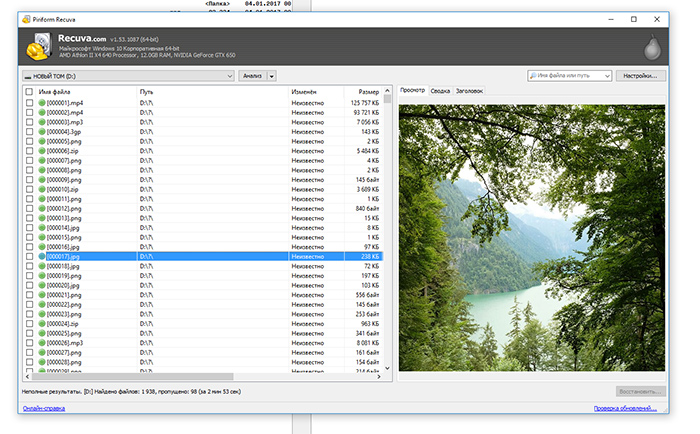
Pitanje odgovor
Imam telefonsku galaksiju 3. Slučajno zabilježeno styling glasovni unosi Na snimačem poziva. Čuo sam da postoji besplatan program oporavak. Pomoć, ako znate kako ga pronaći.
Odgovor, Ako su datoteke audio snimača pohranjeni na SD kartici, praktički bilo koju aplikaciju za vraćanje datoteka na Android i računala. Od popularnog - to je linorshare oporavak podataka, od univerzalnog - savjetujemo vam da preuzmete Recuvu. Ako su datoteke pohranjene u unutarnjoj memoriji telefona, postoje teže stvari. Pokušajte Android program koji se zove undeler ili slijedite ovu uputu o oporavku od interne memorije.
Trebate li preuzeti program na računalo ili sam smartphone? Počeo sam preuzimati program na pametnom telefonu, piše "nedovoljno mjesto", iako je unutarnje memorije dovoljno. Hoće li program Renee Undelerter vratiti fotografiju iz unutarnje memorije telefona? Nije bilo memorijske kartice.
Odgovor, Prvo, nemojte kopirati datoteke na mjesto gdje ćete se oporaviti android podataka, Drugo, Renee Undelerter program neće vratiti datoteke u vašoj situaciji. Pokušajte ponovo ili odaberite drugu kada je ishod neuspješan.
Preselio sam svoje važne fotografije u mapu za rad "Android / Data / Com.Supercell.Clashoftclans". Onda kad sam otišao u mapu na telefon - fotografija je nestala. Mogu li vratiti fotografije u unutarnjem memoriju samsung telefon Galaxy J2 OC Android 5.1.1?
Odgovor, Da, ako radite sve radnje kao što je opisano u uputama. Glavna stvar je odrediti koji je disk bilo fotografija i napraviti sirovu kopiju ovog dijela. Recuva mora oporaviti fotografije iz interne memorije ako je status restauracije žuta ili zelena.
Reci mi kako razumjeti je li blok obnovljen? Sve je bilo normalno, ali nakon skupa svih naredbi na terminalu, u drugom prozoru pojavio se par redaka s nulom, datoteka * .traw je stvorena u mapi Nexus s veličinom od 0 b, a to je u redu. Međutim, nakon nekog vremena na disku E: (u mom slučaju, Cygwin je instaliran odatle) određena je datoteka s imenom nečega poput VHD veličine 499 MB (obnovljena jedinica od 12 GB), ali najviše Zanimljiva stvar je stvorena virtualni disk Uz jedini prazan oporavak.txt datoteku! Nešto je pošlo po zlu?
Odgovor, Sve ispravno, VHD je montiran, a nakon brzog oblikovanja na njemu ne bi trebalo biti datoteke uopće. Sada morate početi oporavak i odrediti ovaj disk za pretraživanje datoteka na njemu. Ako je unutarnja memorija na Android ispravno napravljena, s dubokim skeniranjem datoteka mora se prikazati na popisu pronađenih.
Ako se RAW datoteka ne pojavi za oporavak, pokušajte drugi način za stvaranje interne memorije snimke - kroz stvaranje FTP poslužitelja kada se telefon koristi kao USB modem. Proces je opisan u spomenutom članku na Habrahabr (link na vrhu ovog članka).
imam tablet samsung GT-P7510. Android 4.0.4. Sve je učinilo, kao u vašem postu. Imam Samsung mapu. Vhdtool datoteka pojavila se u njoj - 184kb i datoteka RAW., ali on je 0kb. Prema drugom načinu, ne mogu pokušati s FTP-om, jer Nema opcije USB-modem.
Odgovor, Pokušajte preuzeti netcat 64-bitnu verziju. Prilikom unosa naredbi u konzoli koristite NC64 umjesto NC.
Ako ne pomogne, onda je ovdje još jedan instrukcija o oporavku od interne memorije.
Datoteke s flash pogona i unutarnje memorije na Androidu su nestali. Ne trošim, jer nisam siguran u ispravnost pronalaženja informacija u mapi! Recite mi razlog i oporavak programa izgubljenih datoteka s unutarnje memorije na Android! Na vašem web-lokaciji informacije su isključivo za računalo!
Odgovor. Programi kvalitete Nema telefona za vraćanje iz unutarnje memorije. Pristup sustavu nije tako lako. U ovom članku - radni put za vraćanje datoteka s unutarnje memorije na Android
Problem je: obješen tablet, obnovljeni su neke fotografije servisni centarAli čini se da se Calchie refleksiraju i oblikuju unutarnju memoriju. Pokušao sam obnoviti prog, ali tableta je spojena kao MTP, a ne kao flash pogon, i nemoguće je skenirati. Je li moguće vratiti podatke iz unutarnje memorije na Android putem kopiranja memorijske slike i njegovih particija?
Odgovor, Da, proces je detaljno opisan. Korištenje FTP poslužitelja možete napraviti točnu sliku memorijske kartice u obliku sirove datoteke i montirati ga na računalo, a zatim bilo koji program (u ovom slučaju - Recuva) pokrenuti fotografiju sa slike unutarnje memorije telefona ,
nadopune xiaomi Redmi. 3 posebna. Ažurirano, instaliran - sve radi. No, video i fotografije pohranjeni na unutarnjoj memoriji telefona su nestali. Najzanimljivija stvar je da se prikazuje zajedničko sjećanje na telefon 25 GB, i to bi trebalo biti 32. Možda postoje izgubljene datoteke tamo. Sve mape tresu, ali nisu pronašli ništa. Kako vratiti udaljene datoteke u internoj memoriji telefona, gdje ćete ih potražiti?
Odgovor, Fotografije i videozapisi pohranjuju se u mapi DCIM / fotoaparata. Ako niste koristili za spremanje vanjske SD kartice, multimedijske datoteke bile su u unutarnjoj memoriji, zapravo, tamo i morate pogledati.
Možda u procesu ažuriranja mobilnog uređaja, mapa s fotografijama bila je prepisana. Usput, dio memorije telefona zauzima sustavne datoteke, tako da se ne govori da su datoteke koje trebate pohranjene u skrivenom obliku.
Pokušajte pretražiti datoteke disdigger programa za Android, ako ne pomognete, napravite sliku unutarnje memorije telefona, a zatim skenirajte spojeni program REUCVA programa na Comptuter.
Odlučio sam ukloniti neuspješnu fotografiju, dok je slučajno izbrisala neke od drugih potrebnih fotografija. Fotografije su bile na sjećanju same telefona. Povezivanje s računalom, telefon se ne prikazuje kao odvojeni disk, Stoga, kao što razumijem, ne mogu vratiti jednostavan program, kao što su bili na samom telefonu, u unutarnjem memoriju. Koji program mogu vratiti? Za mene postoji bolja opcija, jer to gotovo ne razumijem. Ako je moguće, s opisom djelovanja, koraka.
Odgovor. Jednostavne metode Vratite unutarnju memoriju telefona ne postoji. U pravilu, programi za oživljavanje androida rade samo s vanjska memorija Ili zahtijevaju korijen za pristup memoriji telefona, dok izgleda daleko u svim područjima unutarnje memorije. Prema tome, jedini moguća metoda - Napravite memoriju telefona, u sljedećem koraku možete koristiti bilo koji program. Važno je da do ove točke ne radite s telefonom, inače se datoteke mogu prepisati.
Ja sam mučen pitanjem: je li moguće vratiti fotografije iz memorije telefona, a ne s memorijske kartice. Stvarno mi treba fotografije iz mape kamere. Kad pokušam vratiti udaljene fotografije Kroz programe koje ste preporučili, obnavljaju neke nepotrebne fotografije iz telegrama, nečije avatare, ali ne i na svim fotografijama s fotoaparata. Je li ih moguće vratiti?
Odgovor, Doista, iako programeri izjavljuju da će njihovi programi vratiti datoteke u svim područjima memorije, u stvari većina podataka se zanemaruje kada se skenira - ili ne u pravu, ili program jednostavno ne zna kako to učiniti. Ako imate dovoljno iskustva, napravite snimku unutarnje memorije uređaja našim uputama. Proces traje puno vremena, ali je vjerojatno da, između ostalog, smeće može pronaći prave fotografije. Osim toga, to je apsolutno slobodan način Oporavak, tako da možete eksperimentirati u slobodno vrijeme.
1. Kupljen novi telefon (ZTE Blade. X3), htio je preurediti memorijsku karticu iz starog telefona, ali je zaboravio isključiti novi telefon prije njega. Sve fotografije iz unutarnje memorije telefona negdje su nestale, a one koje su bile na memorijskoj kartici su ostali. Pitanje je samo jedan: kako vratiti fotografije s unutarnje memorije telefona?
2. Slučajno se izbrisala mapu fotografijama u unutarnjem memoriju telefona. Kao rezultat toga, fotografije su ostale u galeriji Android, ali u crnoj i sivoj, s natpisom "datoteka je uklonjena ili oštećena." Mogu li nekako vratiti fotografiju?
Odgovor, Da biste započeli, provjerite jesu li fotografije kopirane na memorijsku karticu (mogu biti skrivene), provjerite za pogreške kroz uslužni program CHKDSK (Windows).
Ako nema fotografija, moguće je hodati diskdigger program ili uzeti snimku unutarnje memorije telefona, a zatim pomoću PhotoRec ili Recuve, vratiti fotografije.
Pokušavajući vratiti izgubljeni album iz galerije, preuzela sam dva android programa za obnovu fotografija. Dio fotografije vraćen, ali ne i najvredniji. Kako ponoviti pokušaj s minimalnim rizikom? Želim pokušati vratiti fotografije koje nisu pronađene, je li to stvarno u trenutnoj situaciji? Fotografije su čuvane u unutarnjoj memoriji na Android.
Odgovor, Multilently skeniranje unutarnje memorije telefona, ne riskirate ništa. Ali što duže koristite telefon nakon uklanjanja fotografije, to su niže šanse da ih obnavljaju. Bilo koji program koristi internu memoriju za svoj rad i može snimati datoteke na slobodno mjesto, U vašem slučaju, bolje je uzeti snimku unutarnje memorije telefona i provoditi eksperimente s njom u načinu čitanja.
